使用範例調節逐步說明手動配對程序
讓我們使用範例調節以手動配對程序舉例說明。
若要開始進行手動配對,請執行下列動作:
- 從首頁中,選取配對。
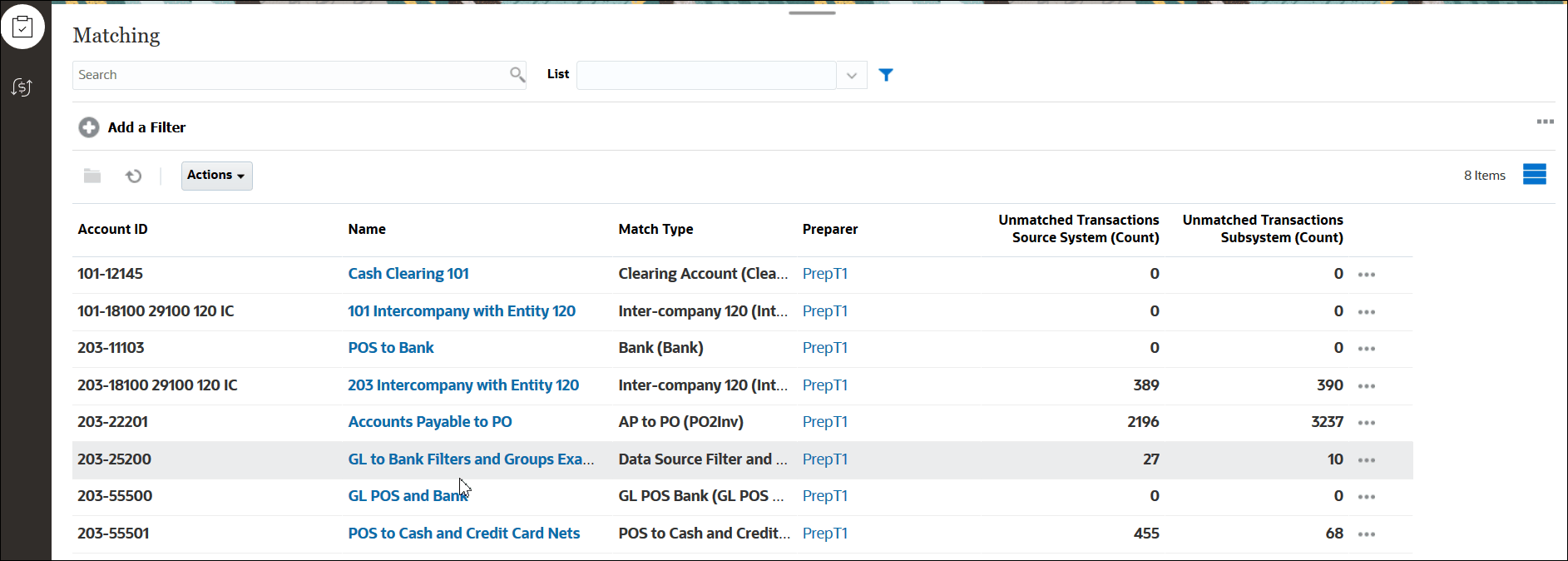
- 選取調節,然後在動作中,選取開啟。
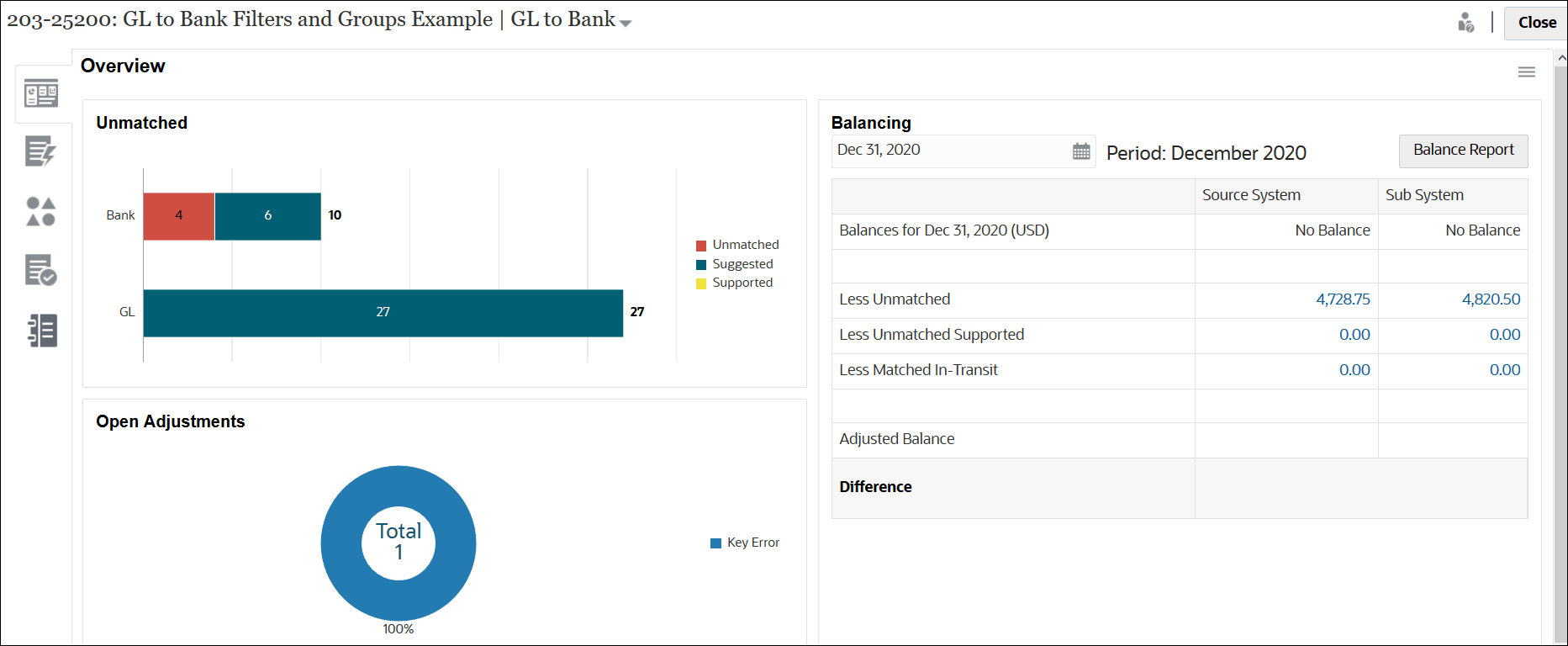
左側有五個可用的頁籤:概觀、建議的配對、未配對交易、配對及調整。
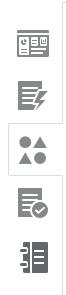
讓我們詳細查看概觀頁籤。它包含一個圖表,顯示兩個資料來源中目前未配對交易數、未結調整圓餅圖、結餘面板概觀,以及開啟警示圓餅圖。以下是此頁籤中的子區段:
-
未配對交易圖表顯示如下:
- 未配對交易表示它們不是任何配對群組的一部分。
- 建議的配對表示由於配對規則已設定為不會自動確認配對,因此藉由自動配對程序進行配對。所以,使用者需要採取動作。
- 受支援交易表示使用者先前已將交易標記為合法未配對 (例如,考慮到在特定時間點適當的時機差異性)。
-
未結調整圖表顯示透過自動配對程序或者使用者在互動式配對期間所建立的調整交易數目,而且那些調整保持為「未結」。在必須採取動作以更正其中一個來源中的差異時,通常會使用調整。圓餅圖顯示各種不同的調整類型。
-
結餘面板顯示在截至選定日期之前來源調節如何進行。資料來源餘額中的任何差額應被視為「未配對」、「未配對的支援」或「在途配對」。
按一下此面板中的餘額,以顯示未配對交易對話方塊。使用「資料來源」欄,依資料來源篩選交易。切換有開啟警示的交易開關,以顯示或隱藏有相關聯開啟警示的交易。
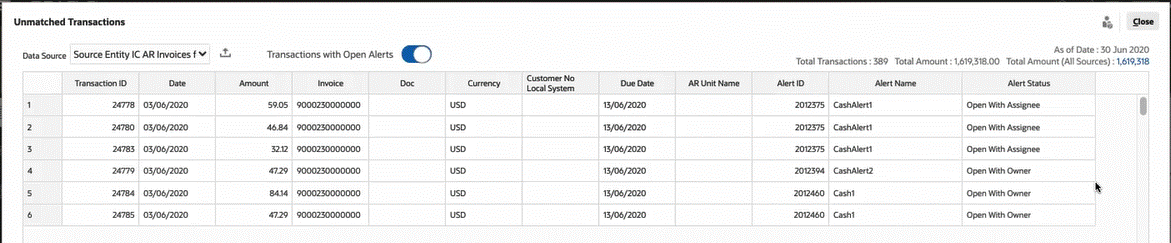
Note:
如果調整類型名稱較長,您會在「未結調整」圖表中看到名稱旁顯示省略符號。將滑鼠指標放在名稱上來查看所顯示的完整名稱。
- 開啟警示圖表顯示與所選調節相關聯的開啟警示數目。圖表也會顯示以擁有者和受指派人身分開啟的警示百分比。
-
- 按一下未配對交易頁籤。
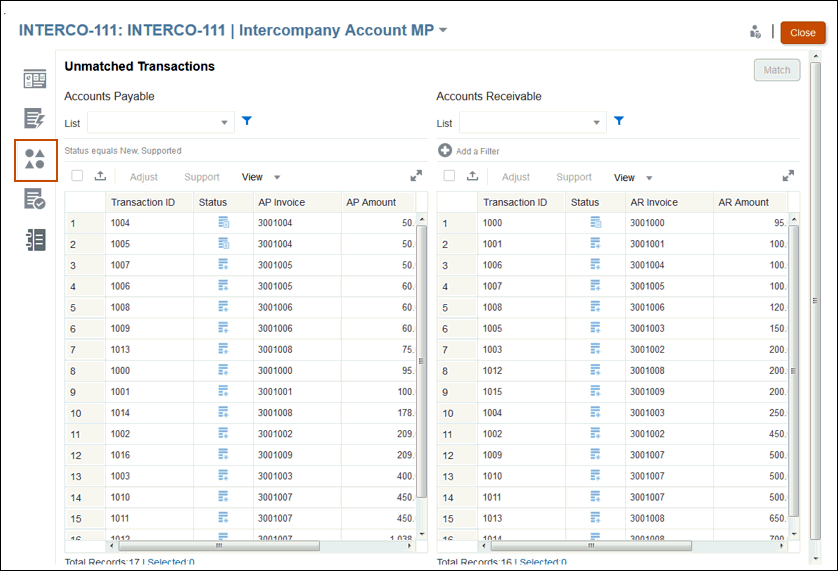
對於「數字」屬性,顯示的值是根據定義屬性時設定的精確度。結餘屬性使用的精確度繼承自對設定檔啟用之最低幣別分組中預設幣別的幣別代碼。
在狀態欄下方,圖示會顯示各未配對交易的狀態:
- 未配對
 - 適用於新的未配對交易
- 適用於新的未配對交易 - 支援的

- 全部 - 如果您為狀態選取「全部」,則會顯示該交易的「未配對」與「已支援」圖示。沒有單獨的「全部」圖示。
您可以設定篩選值,以顯示您要檢視的交易狀態。
若要深入瞭解在未配對交易對話方塊上使用交易,請參閱:
- 選取所有交易 - 選取交易
Note:
若要「全選」,您必須使用全選核取方塊。不過,您也可以使用 CTRL + 按一下來取消選取一或多個選取的交易。 - 在 Excel 中將交易匯出為 .CSV 格式 - 將交易匯出至 CSV 或 Excel 格式
- 刪除交易 - 刪除交易配對中的交易
- 搜尋交易、篩選和儲存清單檢視 - 搜尋交易、篩選和儲存清單檢視
- 未配對交易 - 依分組篩選未配對交易
- 複製和貼上文字來源:取消配對的交易 - 您可以使用滑鼠來醒目提示屬性文字,然後在取消配對的交易上複製該文字,並將其貼到需要它的任何位置,例如,貼入篩選準則或電子郵件中。在瀏覽器中時,使用標準複製和貼上快速鍵 (CTRL + C 和 CTRL + V)。請注意,Internet Explorer 不支援這項複製和貼上功能。請改為使用 Chrome 或 Edge。
- 未配對
- 此時,您需要在未配對交易頁籤上處理三種類型的交易:
- 完全符合 -
例如,您可以看到「應付帳款」中有一筆交易與「應收帳款」中的交易值配對 ($195.28)。但是,由於包含未預期的 ORCL 前綴,發票號碼會不同。如果您確信這些交易相同,請選擇這些交易,然後按一下配對以將其進行配對。
- 受支援交易 - 這些交易對於沒有配對項有正當理由。您可輸入說明來表示儘管它們沒有配對項,卻是正確且有效。請參閱處理支援的交易
- 調整 - 若手動配對規則已設為允許誤差,您也可以建立有調整的配對 (相對於完全符合)。選取在可接受誤差範圍內的交易,按一下配對,選取的交易對話方塊就會顯示選取的交易,並可讓您填入調整詳細資料。然後按一下有調整的配對以建立配對。請參閱處理調整
Note:
所有的動作皆會顯示在「未配對交易」頁籤上。如果您選取的「動作」不適用於所選的交易,則會顯示適當的錯誤訊息。Note:
「複查者」和「檢視者」還能夠以「唯讀」模式檢視「未配對交易」頁籤,該模式對於檢視標示為「支援」的交易詳細資料以及依「準備者」查看註解和附件同時不進行變更特別有用。Note:
取決於幣別代碼,Account Reconciliation 會將特定差異視為完全相符。- 對於使用 2 位小數的幣別代碼,小於或等於 0.005 的差異視為完全相符
- 對於使用 3 位小數的幣別代碼,小於或等於 0.0005 的差異視為完全相符
- 對於使用 4 位小數的幣別代碼,小於或等於 0.00005 的差異視為完全相符
例如,如果幣別代碼使用 3 位小數,則值 256.1464 和 256.1468 會被視為完全相符,因為兩個值之間的差異為 0.0004,而這小於 0.0005。
- 完全符合 -
- 重複此程序,直到您無法再進行任何手動配對為止。
您完成處理所有手動配對之後,您可以繼續建立調節結餘報表。